トーンカーブとは?
メニューより「イメージ>色調補正>トーンカーブ...」を選ぶか、「トーンカーブレイヤー」を作成することにより、トーンカーブによる色味の調整を行う事ができます。
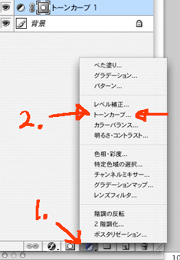
↑レイヤーパレットの下部のメニューより、後者の「トーンカーブレイヤー」を作成できます
前者の場合は現在のレイヤーのみに、後者の場合はトーンカーブレイヤーより下のレイヤー全てに、色味の調整の効果を及ぼします。
特に後者は、レイヤーを一枚消費する代わりに、
・後からトーンカーブのパラメータの調整ができる(編集の際はサムネイルに相当する箇所をダブルクリックで)
・クリッピングマスクやグループにより影響を及ぼすレイヤーを設定できる
・マスクの設定も可能(効果範囲)
と、様々な利点があります。
トーンカーブのパラメータの設定

トーンカーブで色味を変える前の元のイラスト。
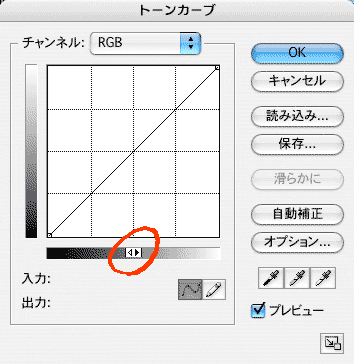
トーンカーブの編集画面です。まず、赤で丸をした所が左が白三角で右が黒三角になっていることを確認します。
これはクリックすることでグラフが180度回転します。他のペイントツールでトーンカーブを使う人は慣れてる方を使ってね、という事なのでしょうが、ここでは私の慣れという意味でこちらで説明をさせていただきます。
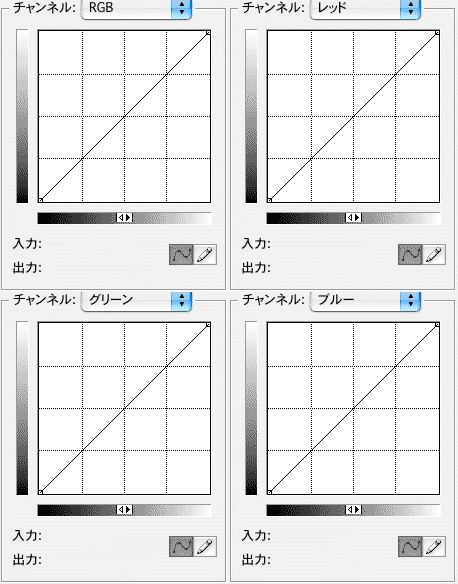
上部のメニュー「チャンネル:」を開くと、「RGB」「レッド」「グリーン」「ブルー」の4つそれぞれに対し、別々にグラフを調整することができます。
このように、グラフが右上から左下まで一本の線の場合は、トーンカーブは(それぞれのチャンネルで)色味に影響を及ぼしませんよ、という意味です。
それでは、いよいよグラフをいじっていきましょう。グラフの線をドラッグするか、右上か左下の四角を動かしてみます。
ここからしばらくはチャンネル「RGB」だけをいじっていきます(つまり明暗のみが変化し、色の変化はありません。)
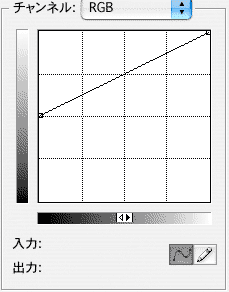 |
 |
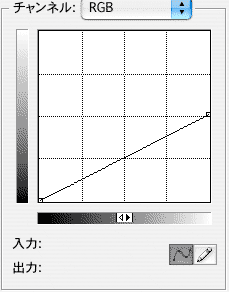 |
 |
| 薄くする | 濃くする | ||
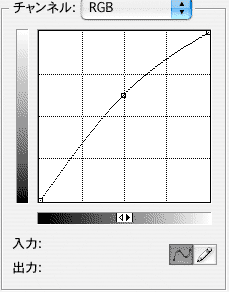 |
 |
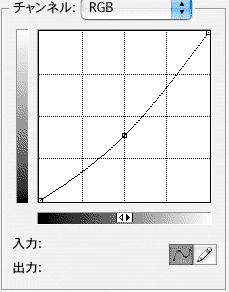 |
 |
| 明るく | 暗く | ||
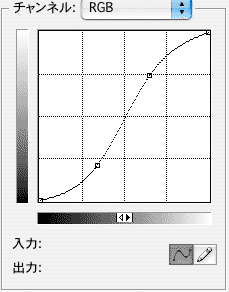 |
 |
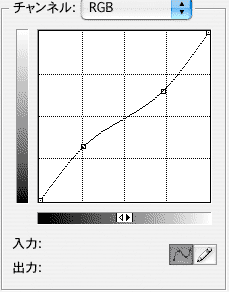 |
 |
| コントラストを強く | コントラストを弱く | ||
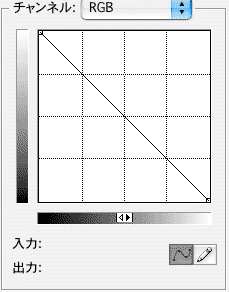 |
 |
||
| ネガ | |||
以上がグラフの基本操作です。理屈としては縦に急な線=明暗の差が激しい=コントラストが強くなるというわけですが、このあたりは説明するよち実際に使って挙動に慣れるのが一番だと思います。
 |
+ | 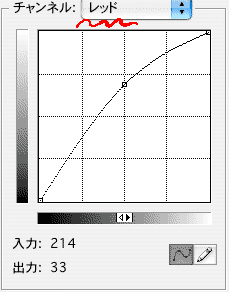 |
→ |  |
 |
 |
また、チャンネルを「RGB」以外でグラフをいじると、色味を変更できます。
上図のように「絵全体を赤っぽくする」などといった効果のほか、下図のように線画自体に色をつけることも。
当然、先のRGBチャンネルと併用し、「赤っぽく+明るく」という効果も一枚のトーンカーブレイヤーで可能です。また、その他の色も同様。
トーンカーブ応用編
アイデア次第で色々な効果が作れます。
 |
+ | 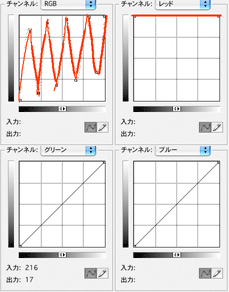 |
→ |  |
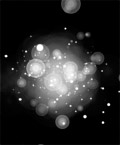 |
+ | 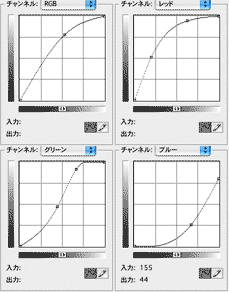 |
→ |  |
 |
+ | 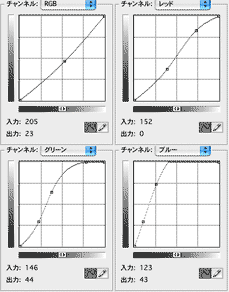 |
→ |  |
同様に、黒→青→水色→白でガス炎。